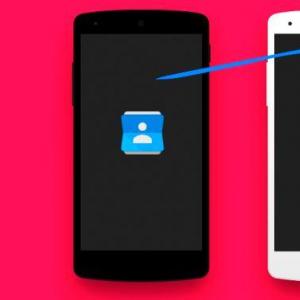iPhone čas - ako nastaviť dátum a čas. ako nastaviť dátum a čas na iphone ako nastaviť čas na iphone 4
Hodiny na iPhone hrajú dôležitú úlohu: pomáhajú vám nemeškať a sledovať presný čas a dátum. Čo však robiť, ak čas nie je nastavený alebo sa zobrazuje nesprávne?
iPhone má funkciu automatickej zmeny časového pásma pomocou údajov z internetu. Používateľ však môže dátum a čas nastaviť aj manuálne tak, že prejde do štandardných nastavení zariadenia.
Metóda 1: Manuálne nastavenie
- Ísť do "Nastavenie" iPhone.
- Prejdite do sekcie "základné".
- Prejdite nadol a nájdite položku v zozname "Dátum a čas".
- Ak chcete, aby sa čas zobrazoval v 24-hodinovom formáte, posuňte prepínač doprava. Ak je 12-hodinový formát vľavo.
- Zrušte automatické nastavenie času posunutím prepínača doľava. To vám umožní manuálne nastaviť dátum a čas.
- Kliknite na riadok uvedený na snímke obrazovky a zmeňte čas podľa vašej krajiny a mesta. Ak to chcete urobiť, potiahnite prstom nadol alebo nahor po každom stĺpci a vyberte ho. Tu môžete zmeniť aj dátum.






Metóda 2: Automatické nastavenie
Táto možnosť závisí od polohy zariadenia iPhone a využíva aj mobilnú sieť alebo sieť Wi-Fi. Pomocou nich sa dozvie o čase online a automaticky ho zmení na zariadení.
Táto metóda má v porovnaní s manuálnou konfiguráciou nasledujúce nevýhody:
- Niekedy sa čas spontánne zmení, pretože šípky sa pohybujú v tomto časovom pásme (v niektorých krajinách zima a leto). To môže viesť k oneskoreniu alebo zmätku;
- Ak majiteľ iPhonu cestuje po krajinách, čas sa nemusí zobrazovať správne. Je to spôsobené tým, že SIM karta často stráca signál, a preto nedokáže poskytnúť smartfónu a funkcii automatického času údaje o polohe;
- Aby automatické nastavenie dátumu a času fungovalo, musí používateľ povoliť geolokáciu, ktorá plytvá energiou batérie.
Ak sa stále rozhodnete aktivovať možnosť automatického nastavenia času, postupujte takto:

Riešenie problému s nesprávnym zobrazením roku
Niekedy môže používateľ zmenou času na svojom telefóne zistiť, že je nastavený na rok 28 éry Heisei. To znamená, že v nastaveniach je zvolený japonský kalendár namiesto gregoriánskeho kalendára, na ktorý sme zvyknutí. Z tohto dôvodu sa môže nesprávne zobraziť aj čas. Ak chcete tento problém vyriešiť, musíte vykonať nasledujúce kroky:
- Ísť do "Nastavenie" vaše zariadenie.
- Vyberte sekciu "základné".
- Nájdite položku "Jazyk a región".
- Na jedálnom lístku "Formáty regiónov" zatlačte na "kalendár".
- Prepnúť na "gregorián". Uistite sa, že je vedľa nej začiarknuté.
- Teraz pri zmene času sa rok zobrazí správne.





Zmena času na iPhone prebieha v štandardných nastaveniach telefónu. Môžete použiť možnosť automatickej inštalácie alebo môžete všetko nakonfigurovať manuálne.
Moderné iPhony nám nahradia veľa zariadení naraz. Slúžia na sledovanie videí a počúvanie hudby a samozrejme na určenie aktuálneho času a dátumu. Poďme sa pozrieť na to, ako nastaviť a zmeniť čas a dátum na vašom iPhone, a zároveň zvážiť hlavné problémy, ktoré môžu v tomto procese nastať.
Ako nastaviť čas a dátum na vašom iPhone?
Ak chcete na svojom zariadení nastaviť dátum a čas, musíte prejsť do nastavení telefónu a iba tam. Hoci vám aplikácia hodín umožňuje vidieť aktuálny čas, nedovolí vám ho nastaviť. Ak chcete nastaviť dátum a čas, musíte urobiť nasledovné:
Zdalo by sa, čo môže byť jednoduchšie? Aj počas takýchto nastavení sa však môžu vyskytnúť problémy. Poďme sa na ne pozrieť.
Ako preložiť čas na iPhone alebo iPad, ak sa dátum nastavený v kalendári nezhoduje s aktuálnym
Ak v názve mesiaca uvidíte niečo zvláštne, nemusíte sa čudovať. Pravdepodobne máte v nastaveniach iný kalendár ako gregoriánsky.
Nie je to také ťažké opraviť. Pre to:
Prečo hodiny stále zmiznú a ako ich resetovať
Ak sa čas nejakým spôsobom nechce zobrazovať správne a zablúdi o hodinu dopredu alebo dozadu, tak s najväčšou pravdepodobnosťou máte vypnutú automatickú synchronizáciu času cez internet alebo polohu telefónu. Prečo to nefunguje správne? Dôvody môžu byť dva:
Čas v aplikáciách sa nezhoduje s časom na zariadení
Tento problém opäť súvisí s časovými pásmami, no je čoraz menej aktuálny. Väčšina aplikácií, ktoré ukazujú čas, tak či onak, vyžadujú zapnutie automatického nastavenia času v telefóne a jednoducho odmietnu fungovať, ak sa nastavený čas nezhoduje s časom nastaveným v časovom pásme. Ak však máte na zariadení vypnutú automatickú kontrolu času a dátumu, no v aplikácii je zapnutá, môže dôjsť k nezrovnalosti. Riešenie tu zostáva rovnaké. Musíte len nastaviť správne časové pásmo alebo časové pásmo, ktoré vám ukáže správny čas, ak je nesúlad spôsobený zmenou času.
Všetci začínajúci používatelia technológie Apple robia rovnakú chybu: ak chcú zmeniť čas a dátum, prejdú do aplikácie “ Hodiny“ a začnite v ňom hľadať vhodnú sekciu. Hľadanie spôsobov, ako nastaviť čas pomocou tohto programu, neprinesie ovocie - bez návštevy nastavenie» Zariadenie nie je možné nastaviť.
Ak chcete zmeniť dátum a nastaviť čas na vašom iPhone, postupujte podľa týchto pokynov:
Krok 1. OTVORENÉ " nastavenie“ a prejdite do sekcie „ Hlavná».

Uvidíte takúto obrazovku:

Krok 3. Nastavte formát času na 24-hodinový alebo 12-hodinový. Američania sú skôr zvyknutí na druhú možnosť: počítajú 12 hodín pred poludním a 12 hodín po ňom. Preto je predvolený 12-hodinový formát. Ak chce Rus prejsť na známejší 24-hodinový formát času, musí prepnúť príslušný prepínač.
Krok 4. Deaktivujte posúvač Automaticky» . Ak povolíte túto možnosť, nezávisle vyberie časové pásmo a určí dátum/čas na základe údajov, ktoré dostane cez geolokáciu a z internetu. Existuje niekoľko dôvodov, prečo túto možnosť nepoužívať:
- Časy sa môžu spontánne zmeniť v dňoch, keď väčšina krajín prechádza z leta na zimu (alebo naopak). Čo to ohrozuje? Aspoň neskoro do práce.
- Čas je nesprávny, keď majiteľ iPhone cestuje a prekonáva niekoľko časových pásiem. Je to spôsobené tým, že SIM karta neustále stráca signál a nemôže poskytnúť zariadeniu údaje o polohe.
- Táto možnosť vyžaduje zahrnutie lokalizačných služieb, čo následne vedie k rýchlej spotrebe energie.

Krok 5. Vyberte časové pásmo - kliknite na príslušné pole.

Potom zadajte do vyhľadávacieho panela " Rusko“ a vyberte mesto, v ktorom žijete alebo ktoré zodpovedá vášmu časovému pásmu. Vyberáme možnosť Moskva, Rusko"a nastavte moskovský čas ( UTC+3).

Krok 5. Kliknite na riadok, v ktorom je modrou farbou napísaný dátum a čas, a manuálne nastavte potrebné parametre posúvaním pôvodných kotúčov. Presný čas pre akékoľvek mesto môžete zistiť napríklad pomocou služby Yandex.
Neexistuje bubon, ktorý by bol zodpovedný za nastavenie roku. Preto, ak chcete preložiť dátum niekoľko rokov dozadu alebo dopredu, budete musieť vyskúšať.

Potom pokračujte v používaní modulu gadget a nebojte sa, že sa čas pokazí.
Rok sa zobrazuje nesprávne - aký je dôvod?
Pri pokuse o zmenu času môže používateľ iPhone zistiť, že žije v 28. roku Heisei éra.

To znamená, že zariadenie nie je aktivované. gregoriánsky kalendár (ktorý všetci používame) a japončina. Nastavenie správneho kalendára je jednoduché: musíte sa vrátiť do sekcie " Hlavná» nastavenia, potom prejdite do podsekcie « Jazyk a text" (nachádza sa v blízkosti " dátum a čas»).

V ponuke " Kalendár» by mali byť uprednostňované gregoriánsky zúčtovanie japončina a budhistický. Potom sa v nastaveniach času zobrazí rok, na ktorý ste zvyknutí.

Ako „zabiť“ iPhone pomocou hodiniek?
„Používatelia fóra“ blogu reddit.com objavil zvláštnu zraniteľnosť v zariadeniach Apple so 64-bitovými procesormi (iPhone 5S a novšie modely). Ak nastavíte dátum na miniaplikácii 1. januára 1970 a do 03:00 hod, po reštarte sa zariadenie zmení na „tehlu“, a nebude možné ho priviesť k životu žiadnymi softvérovými prostriedkami – ani prostredníctvom režimu DFU.
Čo je na tomto dátume pozoruhodné? Práve tu vzniká tzv Éra UNIX, ktorý sa tiež nazýva počítačový čas. Od polnoci 1. dňa roku 1970 do súčasnosti sa čas UNIX počíta v sekundách bez rozdelenia na dni, mesiace a roky. „Rozmarnosť“ technológie Apple sa vysvetľuje jednoducho: ak do časového pásma zadáte napríklad 2:00 UTC+3(moskovský čas), počítadlo UNIX bude záporné.
Existuje niekoľko spôsobov, ako sa chrániť pred touto bezpečnostnou dierou. Vlastníkom modulu gadget útek z väzenia sa odporúča stiahnuť si vylepšenie BrickingDate, ktorý blokuje možnosť nastaviť si dátum „úmrtia“. Ostatní majitelia iPhone by si mali aktualizovať svoje miniaplikácie na iOS 9.3.1 potom budú dostupné len dátumy od 1. januára 2001.
Záver
Štatistický fakt: 60 % ľudí nesleduje čas na náramkových hodinkách, ale na mobile. Preto je také dôležité zabezpečiť, aby bol iPhone presný. Automatické nastavenie času na vychytávkach „jablko“ – zatiaľ je to, žiaľ, zjavne nedokončená funkcia; pre používateľov, ktorí uprednostňujú cestovanie a presúvanie sa medzi časovými pásmami, to len mätie. Efektívnejšie je nastaviť hodiny na iPhone manuálne, na základe údajov z obľúbených online služieb, ako napr Yandex.Time.
Apple iPhone, ako každý mobilný telefón, má hodiny. Ak chcete zistiť, koľko je hodín, stačí v režime uzamknutia raz stlačiť a na obrazovke sa zobrazí čas a dátum. Ak je telefón v odomknutom stave, potom sa hodiny nachádzajú v hornej časti obrazovky, v strede bočného panela, na ikone štandardnej aplikácie Kalendár sa zobrazuje deň v mesiaci a deň v týždni. Dnes to zistíme ako nastaviť čas na iphone a zmeniť dátum.
Mnoho začínajúcich používateľov pri pokuse o zmenu času na iPhone spustí štandardnú aplikáciu Hodiny. Ale v aplikácii Hodiny nemôžete na svojom iPhone nastaviť čas. Čas a dátum môžete nastaviť v Nastaveniach.


1. Prejdeme do aplikácie "Nastavenia" a vyberieme sekciu "Všeobecné".
2. V časti „Základné“ vyberte „Dátum a čas“


3. Hneď ako sa otvorí sekcia “Dátum a čas”, uvidíme všetky potrebné nastavenia, tu si môžete vybrať náš 24-hodinový formát času, nastaviť automatický prechod na letný alebo zimný čas (odporúčame vypnúť automatický prechod, kvôli sa niekedy vyskytnú). Nastavíme naše časové pásmo a prejdeme do sekcie „Nastaviť dátum a čas“
4. V nastaveniach dátumu a času ťuknite na dátum, potom vyberte v spodnej časti deň, mesiac a rok, kliknutím na čas nastavte čas, ktorý bude v iPhone hlavný.
Zmena dátumu a času je jednoduchý postup, ktorý zvyčajne nespôsobuje žiadne problémy. Mnohí začínajúci používatelia iPhone však stále čelia ťažkostiam. Pokúšajú sa napríklad zmeniť tieto nastavenia prostredníctvom aplikácie Hodiny, hoci to treba urobiť cez Nastavenia.
Preto v tomto článku zvážime tento problém čo najpodrobnejšie. Materiál bude relevantný pre všetky modely iPhone, vrátane iPhone 4, 4s, 5, 5s, se, 6, 6s, 7, 8 a iPhone X.
Ak chcete zmeniť dátum alebo čas na svojom iPhone, otvorte aplikáciu Nastavenia a prejdite do časti Všeobecné.
Potom otvorte časť „Dátum a čas“, ktorá sa nachádza na konci zoznamu nastavení, vedľa nastavení klávesnice, jazyka a regiónu.

V dôsledku toho uvidíte obrazovku s nastaveniami času a dátumu. V predvolenom nastavení je tu povolený automatický výber časového pásma a času. Aby ste mohli zmeniť čas a dátum, musíte túto možnosť najskôr vypnúť.

Po vypnutí automatickej detekcie časového pásma a dátumu je možné tieto nastavenia nakonfigurovať manuálne. Ak to chcete urobiť, kliknite na aktuálnu hodnotu časového pásma.

Potom zadajte do vyhľadávania názov mesta a vyberte navrhovanú možnosť časového pásma.

Podobným spôsobom môžete zmeniť dátum a čas, stačí kliknúť na dátum.

A vyberte požadovaný dátum a čas

Nastavenia času a dátumu sa uložia automaticky. Preto po zmene týchto nastavení je možné aplikáciu Nastavenia jednoducho zavrieť.
Možné problémy pri zmene času a dátumu
Treba poznamenať, že mobilné zariadenia Apple so 64-bitovými procesormi majú zraniteľnosť súvisiacu s dátumom. Ak na takomto zariadení nastavíte dátum 1. januára 1970, potom takéto zariadenie zamrzne a zmení sa na tehlu. Zároveň tento problém nevyrieši ani nútený reštart zariadenia a musíte kontaktovať servisné stredisko. Tento problém už mohol byť odstránený, ale aby ste sa vyhli zbytočným problémom, radšej ho nekontrolujte.
Okrem toho je s kalendárom spojený aj ďalší problém. Používatelia občas zistia, že ich kalendár uvádza v štýle „Hensei Epoch“, 2559 alebo niečo podobné.

Zvyčajne je to spôsobené tým, že zariadenie používa japonský alebo budhistický kalendár. Ak chcete vyriešiť tento problém, otvorte nastavenia iPhone, prejdite do sekcie "Všeobecné - Jazyk a región - Kalendár" a vyberte "Gregorianský kalendár".

Po zmene kalendára sa budete musieť vrátiť do sekcie „Základné – Dátum a čas“ a tam zmeniť čas a dátum.